Subtitrări live, o nouă funcție care vine în iOS 16, va genera subtitrări pentru orice sunet redat în orice aplicație de pe iPhone. Alimentat de Neural Engine din siliciul personalizat Apple, capacitatea de a transforma cuvintele din muzică și/sau videoclipuri în text în timp real va fi un avantaj pentru mulți utilizatori, în multe situații diferite.
Dacă aveți probleme cu auzul, de exemplu, abilitatea de a vedea subtitrările instantanee pe ecran este o schimbare. Sau, dacă nu ai căști când stai noaptea târziu în pat și partenerul tău doarme - sau te afli în orice situație în care nu doriți să faceți zgomot, cum ar fi în autobuz sau într-un birou - puteți activa Subtitrări live pentru a obține subtitrări.
Aplicațiile sunt nesfârșite și interesante. Iată cum să utilizați Subtitrări live în iOS 16.
Cum să utilizați subtitrările live în iOS 16
Subtitrările live au făcut o mare explozie în mai, când Apple a anunțat această funcție alături de alte funcții noi de accesibilitate vine pe iOS. Aceste caracteristici și-au pus propria zi în lumina reflectoarelor
Ziua globală de conștientizare a accesibilității înainte de WWDC22, unde Apple și-a prezentat planurile pentru iOS 16 și celelalte sisteme de operare ale sale. Cu toate acestea, toți vor veni în luna septembrie totul în iOS 16.Oricine nu se teme să încerce o versiune beta poate încerca Live Captions și celelalte funcții noi iOS 16 chiar acum. Mai întâi, trebuie să instalați iOS 16 beta (fie versiunea de dezvoltator sau beta publică gratuită), de preferință pe un telefon de rezervă, deoarece software-ul rămâne cu erori.
iOS 16 este compatibil cu fiecare iPhone lansat în 2017 și ulterior: modelele iPhone 8, X, XS, 11, 12, 13 și iPhone SE (atât a doua, cât și a treia generație).
Activați subtitrările live

Captură de ecran: D. Griffin Jones/Cultul Mac
Odată ce ați terminat cu iOS 16 beta (și după ce v-ați încurcat cu realizarea unui ecran de blocare personalizat), mergi la Setări > Accesibilitate > Subtitrări live (Beta) aproape de partea de jos a listei.
Permite Subtitrări live pentru a activa funcția. Va apărea un widget plutitor, așteaptă ca ceva să subtitră. În altă parte în Setări, puteți configura acest widget să apară și să dispară din Centrul de control sau făcând triplu clic pe butonul lateral, dar mai întâi, să aruncăm o privire la cum funcționează (faceți clic aici pentru a trece mai departe).
De asemenea, activați Subtitrări live în FaceTime în timp ce sunteți aici pentru a obține subtitrări data viitoare când participați la un apel FaceTime.
Cât de bine funcționează subtitrările live?
Avertisment corect: în ciuda tuturor eforturilor mele, nu pot face ca widgetul Subtitrări live să apară în capturile mele de ecran. Am încercat chiar să-mi conectez telefonul la computer și să înregistrez ecranul în QuickTime fără niciun rezultat.
Ceea ce urmează sunt fotografii ale telefonului meu pe care le-am făcut cu un iPad (vechi). Imi pare rau.
Subtitrări live în videoclipurile YouTube
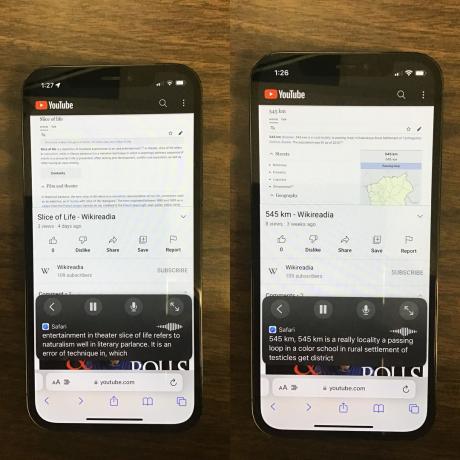
Foto: D. Griffin Jones/Cultul Mac
Am testat subtitrările live, astfel încât să puteți vedea direct cât de precise sunt subtitrările. Vezi, am alergat un experiment video pe YouTube în ultimii doi ani în care povestesc articolele Wikipedia în întregime. Acest lucru este la îndemână, deoarece puteți compara cât de bine transcrie Live Captions narațiunea mea cu textul original de pe ecran.
După cum puteți vedea, rezultatele sunt... nu grozave. Acest lucru este puțin surprinzător. Dictarea vocală funcționează excelent pentru mine în iMessage; De obicei, Siri îmi înțelege destul de bine vocea. Vocea mea, după cunoștințele mele, sună la fel în videoclipuri ca și în timpul utilizării obișnuite a iPhone-ului. Și totuși, Live Captions transcrie destul de prost videoclipurile mele de pe YouTube.
Podcasturi
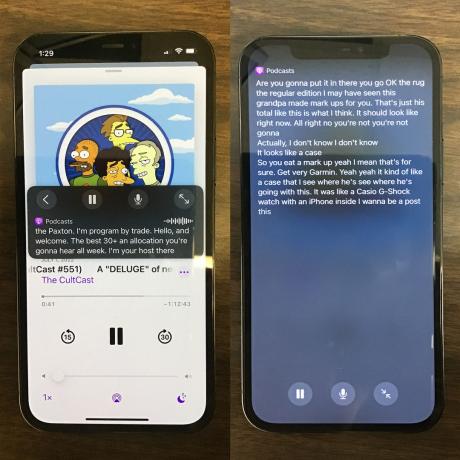
Foto: D. Griffin Jones/Cultul Mac
Îmi place să citesc știrile NetNewsWire și ascultați comentarii prin podcasturi. Aș putea consolida acest lucru și mai mult folosind Subtitrări live pentru a transforma podcasturile în cuvinte scrise? Cam.
Chiar și acolo unde funcționează cel mai bine, trebuie să abordăm o chestiune de implementare: nu puteți rula un întreg episod de podcast prin Subtitrări live și derulați textul rezultat, citind ca un articol. Subtitrări live procesează sunetul pe măsură ce îl aude.
Asta înseamnă că poți citi câteva rânduri odată, cu aceeași viteză cu care este rostit dialogul. În plus, deoarece Live Captions aude sfârșitul unei propoziții, s-ar putea să funcționeze înapoi și să corecteze începutul acesteia propoziție, adăugând semne de punctuație sau înlocuind cuvinte asemănătoare sunetului, la fel ca atunci când utilizați dictarea pe dvs. iPhone. De fapt, trei rânduri de text oferă într-adevăr doar unul pe care îl poți citi.
Dacă atingeți săgețile pe ecran complet, puteți citi mai multe simultan, dar asta acoperă controalele aplicației pentru întreruperea și sărirea capitolelor.
De asemenea, este clar că acest lucru nu se joacă bine cu doi tipi care vorbesc genul de podcasturi. Nu poți spune cine spune ce citind singur textul.
Subtitrări live pentru versuri muzicale

Foto: D. Griffin Jones/Cultul Mac
Sunt absolut groaznic în a înțelege versurile cântecelor. Sunt albume pe care le-am auzit literalmente de sute de ori și despre care încă nu le pot reține versurile, cu atât mai puțin să le înțeleg. Apple Music oferă versuri live pentru o mulțime de muzică populară, dar în mod confuz, nu pentru întreaga discografie a Clubul de ponei fără deriva, cea mai mare trupă indie rock din lume.
Deci, poți folosi Live Captions pentru a analiza versurile pentru tine? Un alt sac mixt. Când poate prelua versurile, acestea sunt în general destul de precise. Cu toate acestea, ele vin și pleacă imprevizibil.
Pe un cântec acustic care credeam că ar fi un home run ușor, Live Captions a decis să transcrie singura chitară care zboară ușor în fundal ca „de de de de de de” în loc de versurile rostite. După actualizarea la developer beta 3, când m-am dus să fac captura de ecran de mai sus, Live Captions a preluat în schimb un vers parțial (imaginea din stânga).
De asemenea, am încercat două melodii notoriu provocatoare pentru a încerca să renunț la funcția Subtitrări live. Cuvântul rostit introducerea la „Ai probleme” din Omul Muzicii subtitrată surprinzător de bine - adică până când muzica completă a început (în imaginea din dreapta). “Elementele” a fost o altă surpriză plăcută, Live Captions identificând în mod corect aproximativ jumătate din elementele declanșate în înregistrarea cu foc rapid.
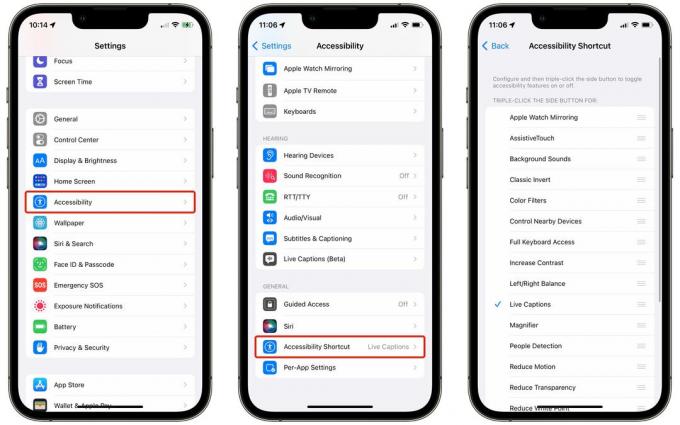
Captură de ecran: D. Griffin Jones/Cultul Mac
Dacă doriți să continuați să utilizați Subtitrări live, nu doriți să explorați Setări pentru a activa și dezactiva meniul de control plutitor de fiecare dată.
Pentru a-l ține de mână, du-te la Setări > Accesibilitate > Comandă rapidă pentru accesibilitate (în partea de jos) și activați Subtitrări live. Acum, puteți activa sau dezactiva Subtitrările live făcând triplu clic pe butonul lateral al iPhone-ului.
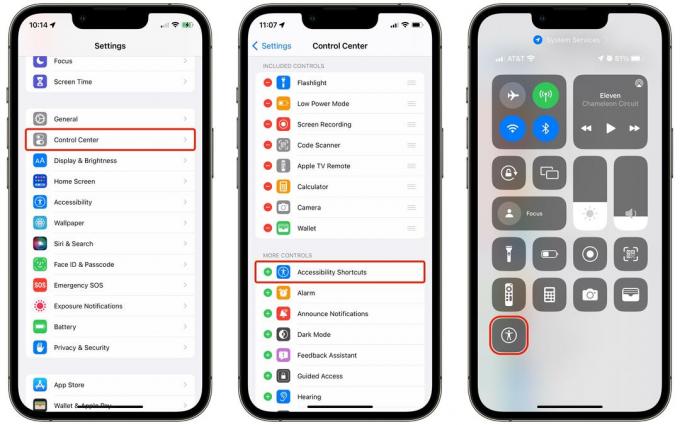
Captură de ecran: D. Griffin Jones/Cultul Mac
De asemenea, puteți adăuga un buton la Centrul de control. Intoarce-te la Setări > Centru de control și atingeți verde + lângă Comenzi rapide de accesibilitate. Odată activat, glisați în jos din partea din dreapta sus a afișajului (sau, dacă aveți un iPhone 8 sau iPhone SE, marginea de jos) pentru a afișa Centrul de control. Apasă pe Pictograma de accesibilitate și selectați Subtitrări live pentru a porni.
Cum s-ar putea îmbunătăți subtitrările live?
Apple continuă să facă salturi și limite de progres cu Neural Engine. Învățarea automată este în mod clar un domeniu în care compania excelează, iar ritmul de îmbunătățire devine din ce în ce mai rapid.
Subtitrările în sine ar trebui să devină mai precise în timp. Funcția actuală de dictare a Apple și procesarea sa de voce pentru Siri funcționează cel mai bine atunci când vorbiți clar și țineți telefonul aproape de față. Va dura ceva timp pentru ca Subtitrările live să se antreneze cu privire la traducerea vocilor într-o manieră largă de medii în care oamenii filmează videoclipuri YouTube și FaceTime familia lor.
Mi-ar plăcea să văd un API pentru dezvoltatori pentru această funcție. Problema este că Live Captions transcrie orice sunet pe măsură ce este redat din difuzoare; caracteristica nu are concept de ceea ce este redare, cât durează sunetul sau ce urmează. Nu poate procesa audio în avans și nu poate fi conectat în interfața unei aplicații.
Imaginați-vă dacă, în aplicația Podcasturi, ați putea apăsa un buton care ar procesa un întreg episod deodată. Textul se derula împreună cu dvs. pe măsură ce ascultați, dar puteți citi înainte sau înapoi.
Poate în iOS 17. 🤞



